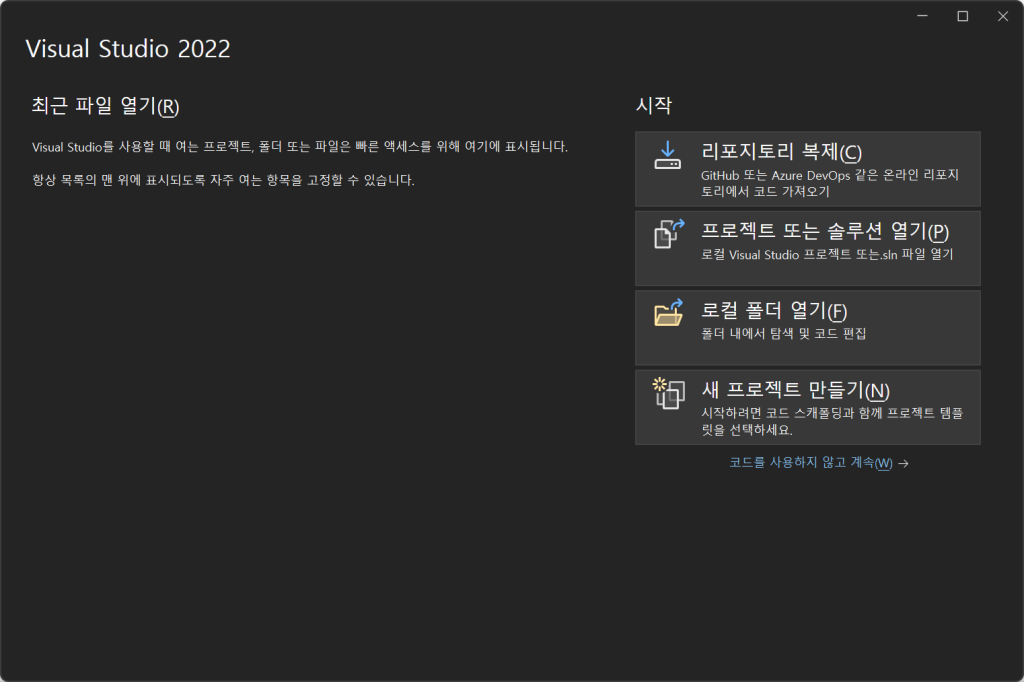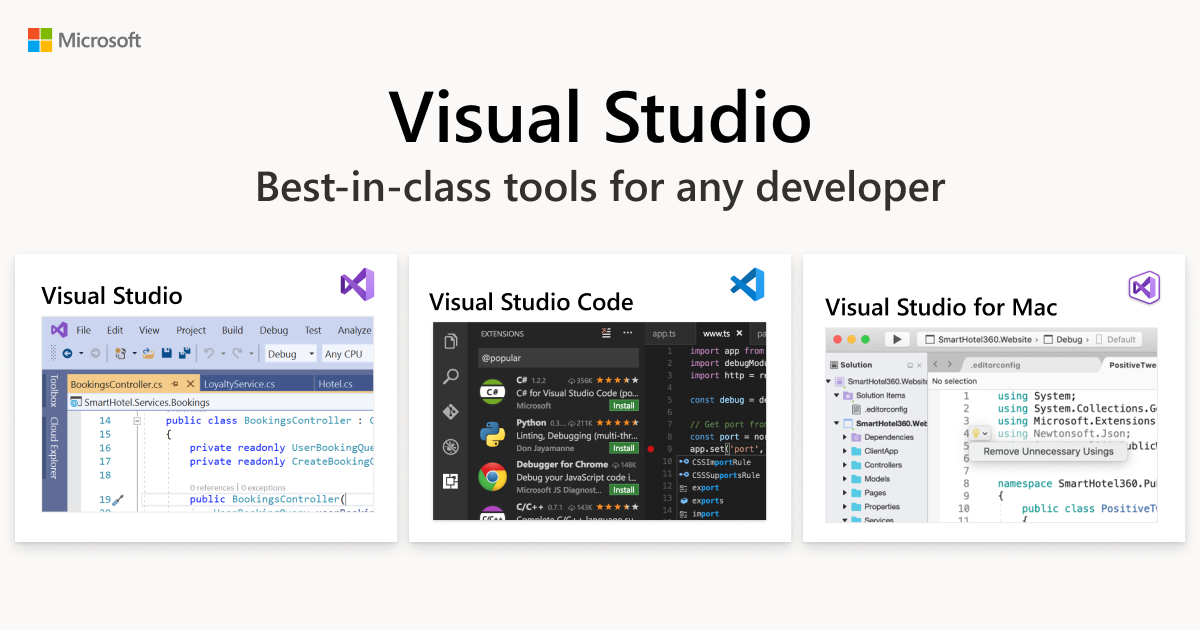본 가이드는 윈도우11 x64시스템을 기반으로 하여 작성되었으며, Microsoft 공식 문서를 참고하여 작성되었습니다.
작성일자 2024-03-13
1. Visual Studio 설치
1. 아래 링크에 접속하여 Visual Studio Community 설치 파일을 다운로드 해주세요.
2. 다운로드 받은 파일을 더블 클릭하여 실행시켜주세요.
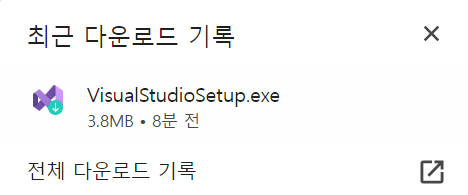
3. UAC(User Account Control) 창이 나타나면 [예]를 클릭하여 진행합니다.
환경에 따라 UAC 창이 나타나지 않을 수도 있습니다. 이 경우, 바로 [계속]을 클릭하여 진행하시면 됩니다.
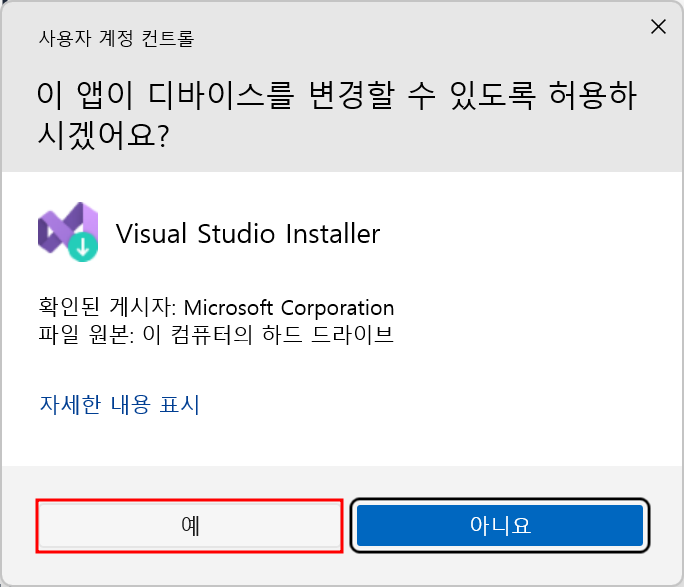
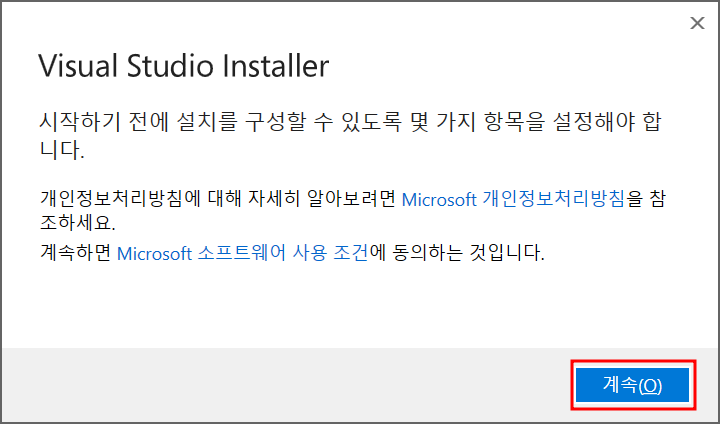
4. 아래쪽으로 스크롤 하여 C++을 사용한 데스크톱 개발에 체크하고 우측 하단에 설치를 눌러주세요.
※설치 시간은 환경에 따라 다르게 나올 수 있으며, 설치 후 시작을 체크해주세요.※
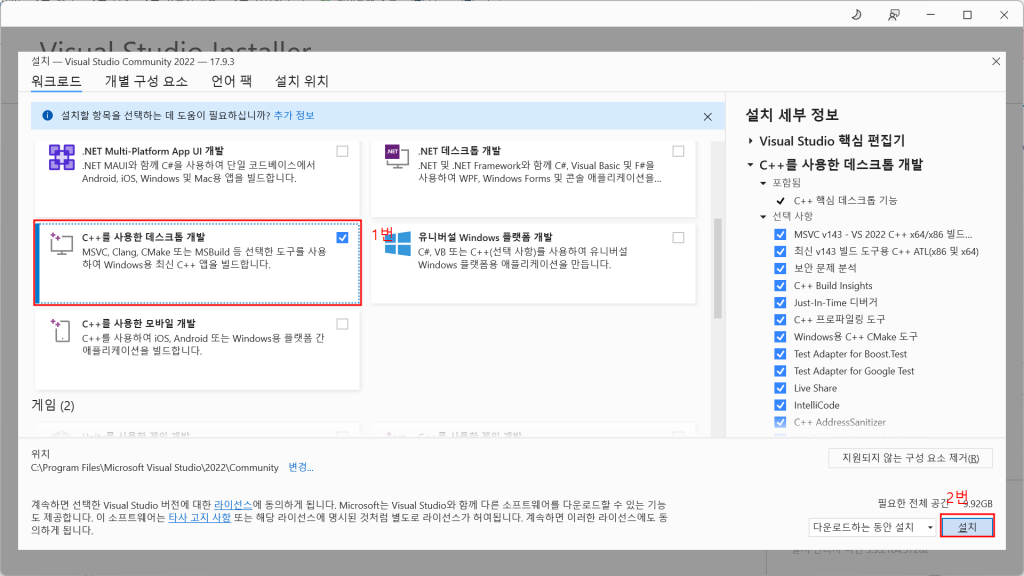
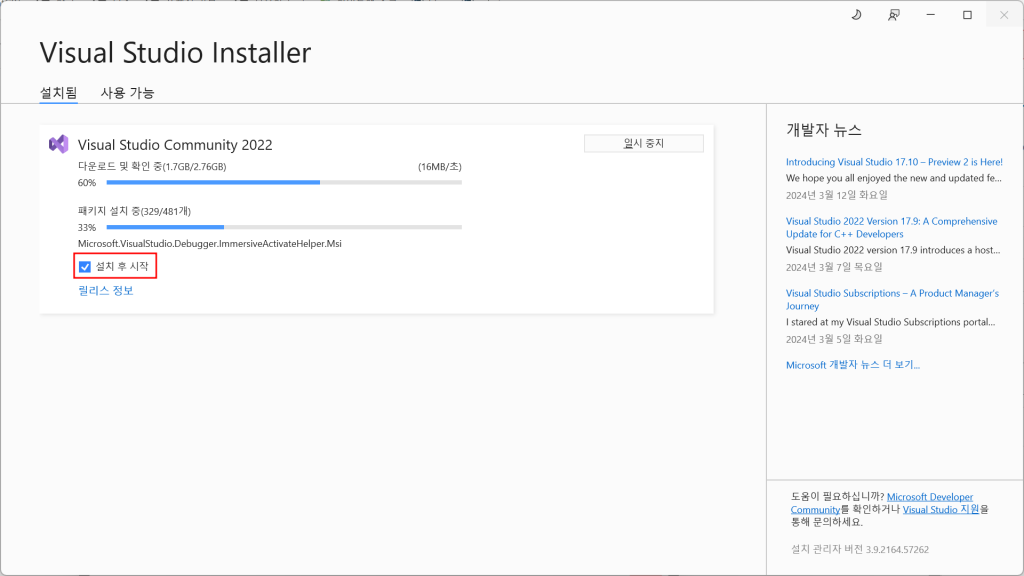
2. Visual Studio 세팅
1. 설치가 완료되면 아래와 같은 창이 나타납니다. 여기서 [로그인]을 클릭해 Microsoft 계정으로 로그인하실 수도 있고, [지금은 이 항목을 건너뜁니다]를 선택해 이 단계를 건너뛸 수도 있습니다. 저는 이 단계를 건너뛰기로 하겠습니다.
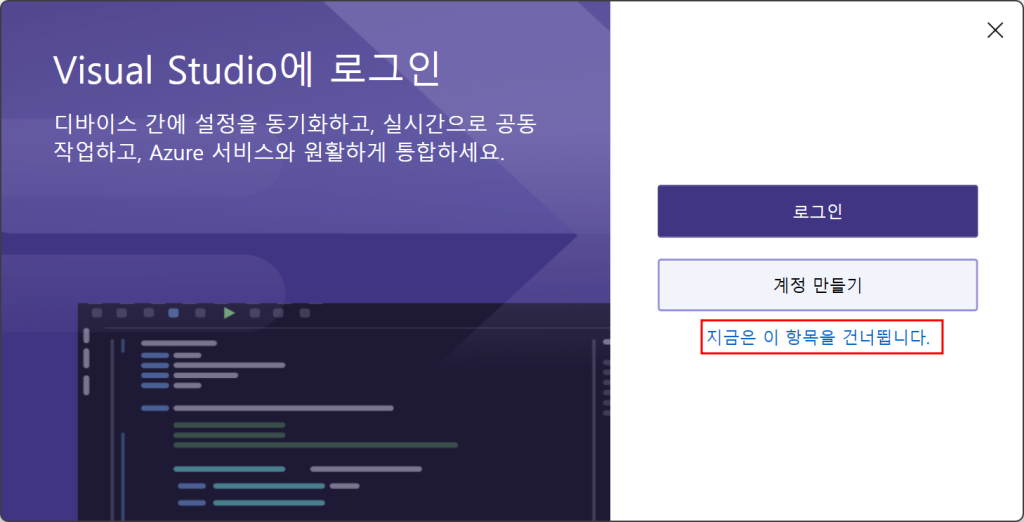
2. 원하는 테마를 고르고 [Visual Studio 시작]을 눌러주세요. 저는 어둡게를 골라주었습니다.
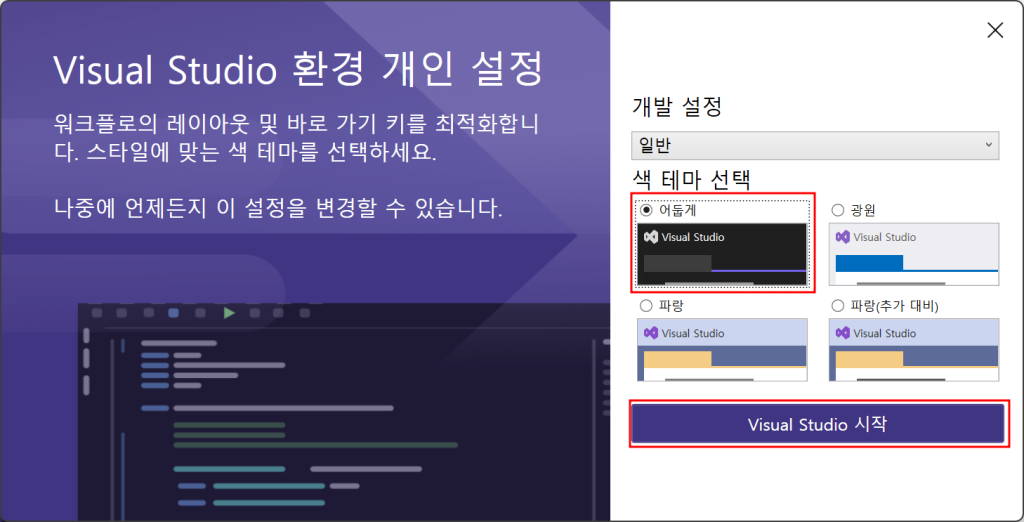
3. 아래와 같은 화면이 나오면 정상적으로 설치가 완료되었습니다.